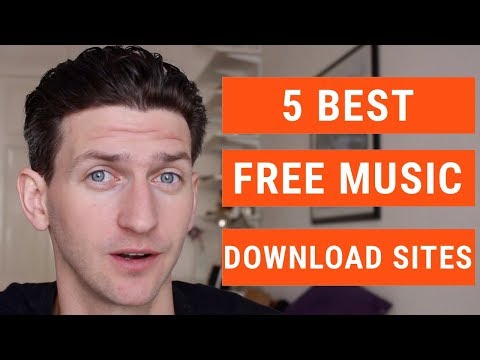Du har et foto af en person, men ved ikke, hvem det er, eller hvad det betyder? Du kan bruge forskellige billedsøgningsværktøjer på internettet til at finde en kopi af billedet, spore dets oprindelse og finde oplysninger. Google Images og TinEye er de mest populære muligheder, og du kan endda gøre dette fra en mobilenhed.
Trin
Metode 1 af 3: Brug af Google Billedsøgning

Trin 1. Find det billedbillede, du vil søge efter
Du kan bruge Google til at søge efter billede i stedet for tekst. Google vil forsøge at finde andre kopier af det samme billede på internettet samt billeder, der er visuelt ens. På denne måde kan du bestemme billedets oprindelse og muligvis finde flere billeder af den samme person. Du kan søge fra billeder, der er gemt på din computer, eller søge ved hjælp af billedwebadresser.
- For at finde billedadressen skal du højreklikke og vælge "Kopier billedadresse/URL".
- For at gemme billedet på computeren skal du højreklikke og vælge "Gem billede".
- Hvis du bruger en mobilenhed, [her].

Trin 2. Besøg webstedet Google Image
Gå til images.google.com i din browser. Du vil se et Google -søgefelt.

Trin 3. Klik på kameraknappen i højre side af søgefeltet
På denne måde kan du søge efter billede.

Trin 4. Tilføj det billede, du vil søge
Der er to måder at søge efter billede:
- Vælg "Indsæt billedwebadresse", og indsæt den kopierede adresse i søgefeltet.
- Vælg "Upload et billede", og gå til det billede, der er gemt på computeren.

Trin 5. Klik på "Søg efter billede". En liste med søgeresultater vises på skærmen. Søgeresultatbilleder i forskellige størrelser vises øverst. Sider, hvor det samme billede kan findes, vises nedenfor, og visuelt lignende billeder kan findes nederst på siden.
Metode 2 af 3: Brug af TinEye

Trin 1. Find det billede, du vil gennemse
TinEye er en søgemaskine designet til at søge efter billeder. Du kan søge ved hjælp af en billedwebadresse eller uploade en billedfil. Selvom TinEye ikke finder et lignende billede, kan du hurtigt spore billedets oprindelse.
- For at finde billedadressen skal du højreklikke og vælge "Kopier billedadresse/URL".
- For at gemme billedet på computeren skal du højreklikke og vælge "Gem billede".

Trin 2. Besøg webstedet
Gå til tineye.com i din webbrowser.

Trin 3. Upload billedet, eller indsæt den kopierede URL
Klik på knappen Upload for at gå til billedfilen på din computer, eller indsæt den kopierede URL i søgefeltet.

Trin 4. Gennemse dine søgeresultater
TinEye viser kun resultater for det samme billede. Så gennemse søgeresultaterne for at finde kilden til billedfilen.

Trin 5. Besøg sider med billeder, der kan give flere oplysninger
Sider, der indeholder billeder, kan give identifikationsoplysninger for den pågældende person. Kontroller resultaterne for at se, om du kan lære mere om personen på billedet. Se efter billedtekster eller afsnitstekst omkring billeder
Metode 3 af 3: Brug af en mobilenhed

Trin 1. Installer Chrome -browseren på din enhed
Du kan ikke bruge webstedet Google Billedsøgning til at søge efter billeder på mobile enheder. Brug derfor Chrome -mobilbrowseren. Du kan få det gratis i App Store. Denne metode fungerer til både Android og iOS.
Du kan også bruge TinEye (ovenfor) ved at kopiere og indsætte webadressen til det billede, du vil søge efter. Tryk og hold på billedet, og vælg derefter "Kopier billedadresse" for at kopiere URL'en til enhedens udklipsholder. Indsæt derefter en kopi i søgefeltet TinEye

Trin 2. Find det billede, du vil søge
Du kan ikke uploade billeder, men du kan søge ved hjælp af ethvert billede, der er tilgængeligt på internettet. Brug Chrome til at navigere til det billede, du vil søge efter.
Hvis du kun har en billedfil på din computer, skal du uploade den til et billedværtswebsted som Imgur, og derefter navigere til din mobilenhed

Trin 3. Tryk og hold på det billede, du vil bruge til at søge
Menuen vises derefter.

Trin 4. Vælg "Søg efter dette billede på Google"
" Du udfører en Google Image -søgning baseret på det pressede billede.

Trin 5. Gennemse dine søgeresultater
Google vil give sit bedste gæt på billedets navn samt give et link til den side, hvor billedet er placeret. Visuelt lignende billeder kan findes nederst på den første side med søgeresultater.